這個例子是仿一代宗師“齊白石”老人的一幅畫做的,只有形態相似,仿不出大師畫中的神韻。提供給大家練習PS的“鋼筆工具”和“加深”“減淡”工具的運用,順便學一學大師的構圖布局。先看看最終效果圖: 
1、用鋼筆工具畫一個這樣的形狀,羽化兩個像素,轉換成選區。 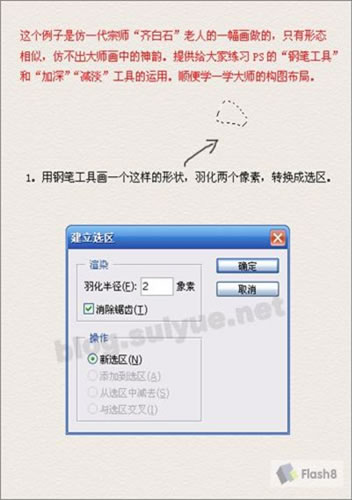
圖1
2、填充灰色,“濾鏡”里“添加雜色”,再用“加深工具”把左邊和上面的邊緣顏色加深一點(將來做蝦的背部,所以顏色深一點。) 
圖2
3、用相同的方法,做出第二塊(注意排列方向)。 
圖3
4、依次做出其他幾個,大小依次減小。 
圖4
5、畫個尾部,這三片可以一個一個的畫,也可以用鋼筆一次畫好(中間的顏色深一點)。 
圖5
6、鋼筆工具勾出如圖形狀: 
圖6
7、填充和前面相同的顏色,用“加深”和“減淡”做出明暗變化。 
圖7
8、用鋼筆工具勾出一個弧形,羽化值“3”左右,填充顏色,同樣用“加深”和“減淡”做出顏色深淺變化。 
圖8
9、在“腹部”用鋼筆畫出一個一個小的形狀,填充一個深一點的顏色。帶“1”點羽化噢! 
圖9
10、鋼筆工具畫出如圖形狀,填充深顏色。 
圖10
11、畫眼睛,我這里是鋼筆工具畫的,也可以直接用“畫筆”涂。 
圖11
12、用鋼筆工具畫三條“路徑”,利用“畫筆描邊路徑”做出三根線,再用“減淡”或者“橡皮”把尖部的透明度降低。 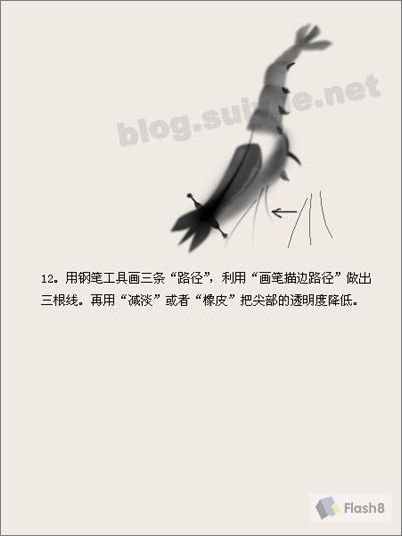
圖12
13、用和上步同樣的方法,做出幾根“觸須”(注意方向)。 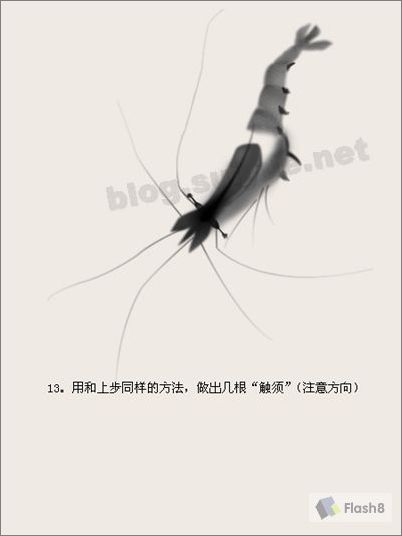
圖13
14、鋼筆畫出如圖路徑,注意角度和粗細變化。 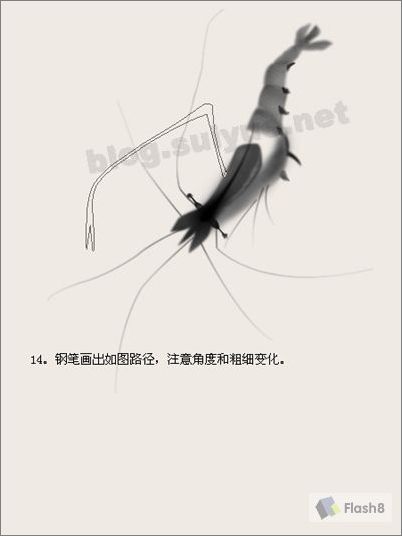
圖14
15、填充顏色,仿做水墨效果,把黑色破壞一些,拐角地方顏色深一點。 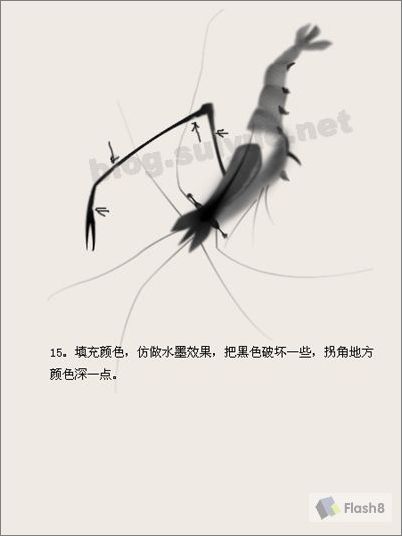
圖15
16、同樣的方法做出另一個“鉗子”。 
圖16
17、再做出另一只蝦,方法相同,就不再重復了。 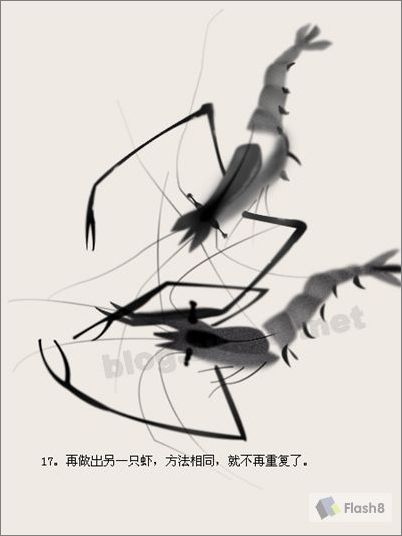
圖17
18、最終效果: 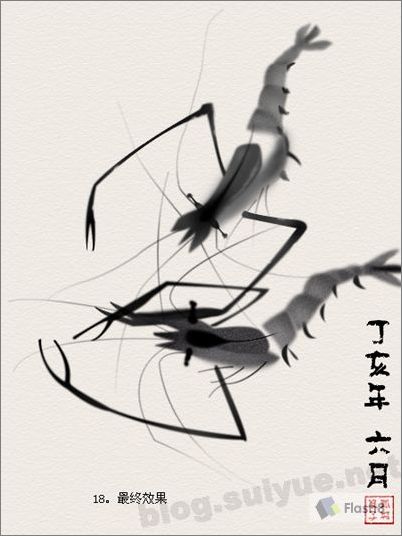
效果圖
推薦設計

優秀海報設計精選集(8)海報設計2022-09-23

充滿自然光線!32平米精致裝修設計2022-08-14

親愛的圖書館 | VERSE雜誌版版式設計2022-07-11

生活,就該這麼愛!2022天海報設計2022-06-02
最新文章

5個保姆級PS摳圖教程,解photoshop教程2023-02-24

合同和試卷模糊,PS如何讓photoshop教程2023-02-14

PS極坐標的妙用photoshop教程2022-06-21

PS給數碼照片提取線稿photoshop教程2022-02-13








